Konvertálni szeretne PowerPoint diákat , és megnyitni a Google Diákban? Így konvertálhatja egyszerűen a PowerPoint bemutató diákat Google Diákká .
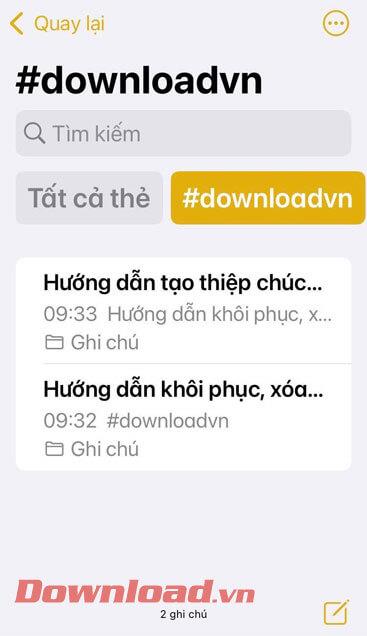
Konvertálja a bemutató diákat PowerPoint formátumba
A Google Slides és a PowerPoint egyaránt hatékony prezentációs eszköz. Bár a PowerPoint több funkcióval rendelkezik, és híresebb, a Google Diáknak továbbra is megvan az előnye az adatok Google Drive-val való szinkronizálása terén.
A Google Diák segítségével valós időben oszthat meg diákat, és csoportokban dolgozhat együtt ugyanazon az online prezentáción. De mit akarsz a legjobban mindkettőtől? Lehetséges prezentációs diákat készíteni PowerPointban, majd megnyitni a Google Diákkal? Ezt az alábbi utasítások követésével teheti meg.
PowerPoint-prezentáció megnyitása a Google Diákkal
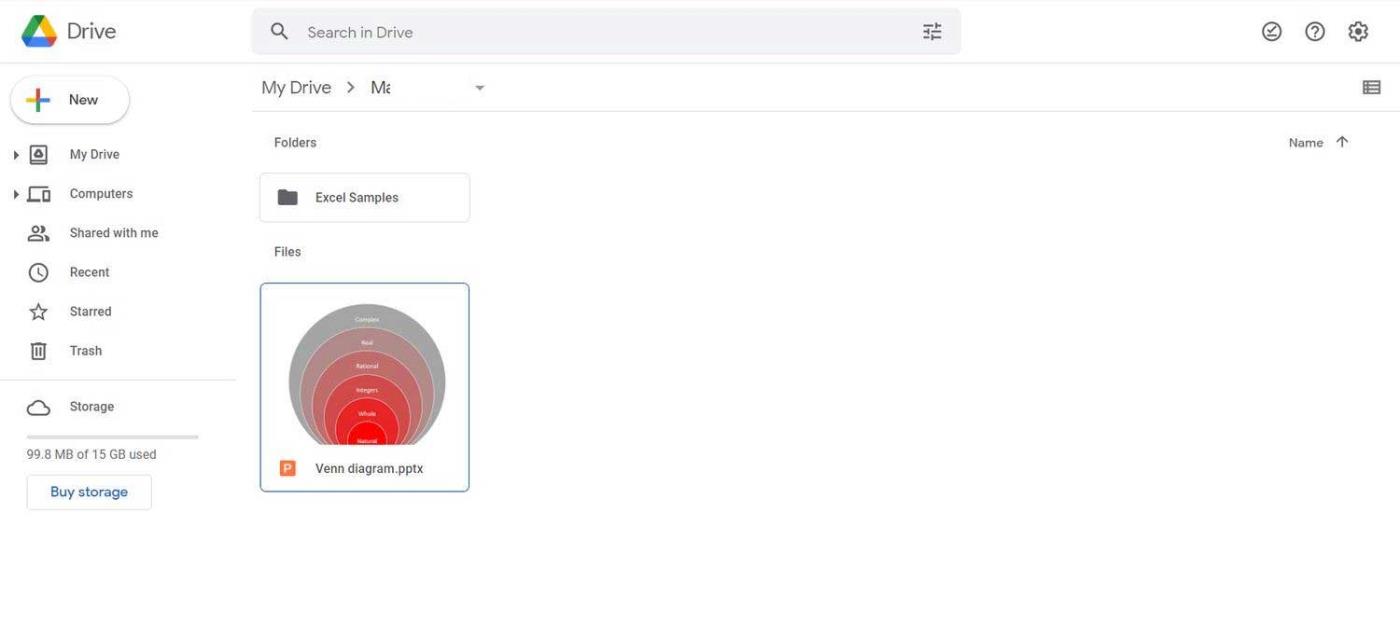
Bemutató diák a Google Drive-on
A Google Diák számos népszerű prezentációs formátumot támogat, beleértve a PPTX, PPT, POTM, POTX és még sok mást. A Microsoft PowerPoint legújabb verziója PPTX-et használ, és szerencsére a Google Slides is támogatja ezt a formátumot.
A Google Diákhoz nem szükséges módosítani az eredeti PowerPoint-diát. Néhány kattintással azonnal megnyithatja őket.
- Nyissa meg a Google Drive-ot .
- Keresse meg azt a mappát, ahová menteni szeretné a PowerPoint bemutatót.
- Kattintson a + Új elemre a bal felső sarokban.
- Válassza a Fájl feltöltése lehetőséget .
- Válasszon ki egy PowerPoint prezentációt az eszközén.
- Kattintson a Megnyitás gombra . A fájl most feltöltődik a Google Drive-ra.
- A feltöltés befejezése után kattintson duplán erre a fájlra.
Kész. Mostantól megtekintheti és megoszthatja a PowerPoint-prezentációkat a Google Diákban. A PowerPoint diák témája és formátumai megmaradnak.
PowerPoint diák importálása a Google Diákba

Importáljon PowerPoint diákat a Google Diákba
Bizonyos esetekben egyszerűen csak át szeretne vinni néhány PowerPoint-diát a Google Diákba. A Google Diák Diák importálása funkciójának köszönhetően közvetlenül importálhatja a diákat a Google Diákba, és nincs szükség újbóli létrehozására.
- Nyissa meg a Google Diákat, és nyissa meg a prezentációt.
- Lépjen a Fájl menübe .
- Válassza a Diák importálása lehetőséget .
- Lépjen a Feltöltés lapra , majd kattintson a Fájl kiválasztása eszközről lehetőségre .
- Válassza ki a fájlt, majd kattintson a Megnyitás gombra . Megjelennek az imént kiválasztott fájl diákjai.
- Kattintson az importálni kívánt diára.
- Kattintson a Diák importálása elemre .
Az imént kiválasztott PowerPoint-dia most megjelenik a Google Diák prezentációjában. Ha a PowerPoint diák elemei szerkeszthetők, ugyanezt megteheti velük a Google Diákban. A diák témája és formátuma nem változik a konvertálás után.
A PowerPoint és a Google Slides egyaránt kényelmes, egyszerű, de professzionális prezentációs szoftver. A PowerPointhoz képest azonban a Google Slides teljesen ingyenes, így a PowerPointban készült diák ebbe az eszközbe való konvertálása sokak számára igazán hasznos.
![Hogyan lehet élő közvetítést menteni a Twitch-en? [KIFEJEZETT] Hogyan lehet élő közvetítést menteni a Twitch-en? [KIFEJEZETT]](https://img2.luckytemplates.com/resources1/c42/image-1230-1001202641171.png)
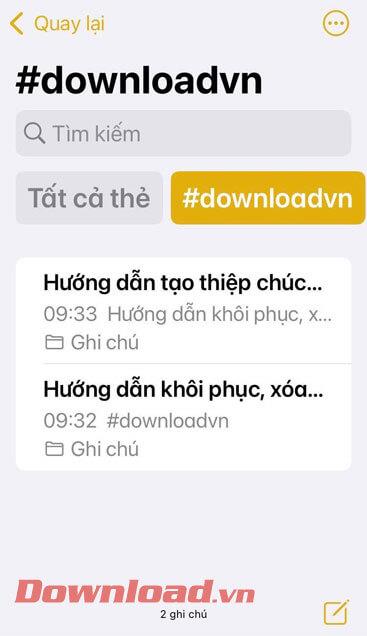
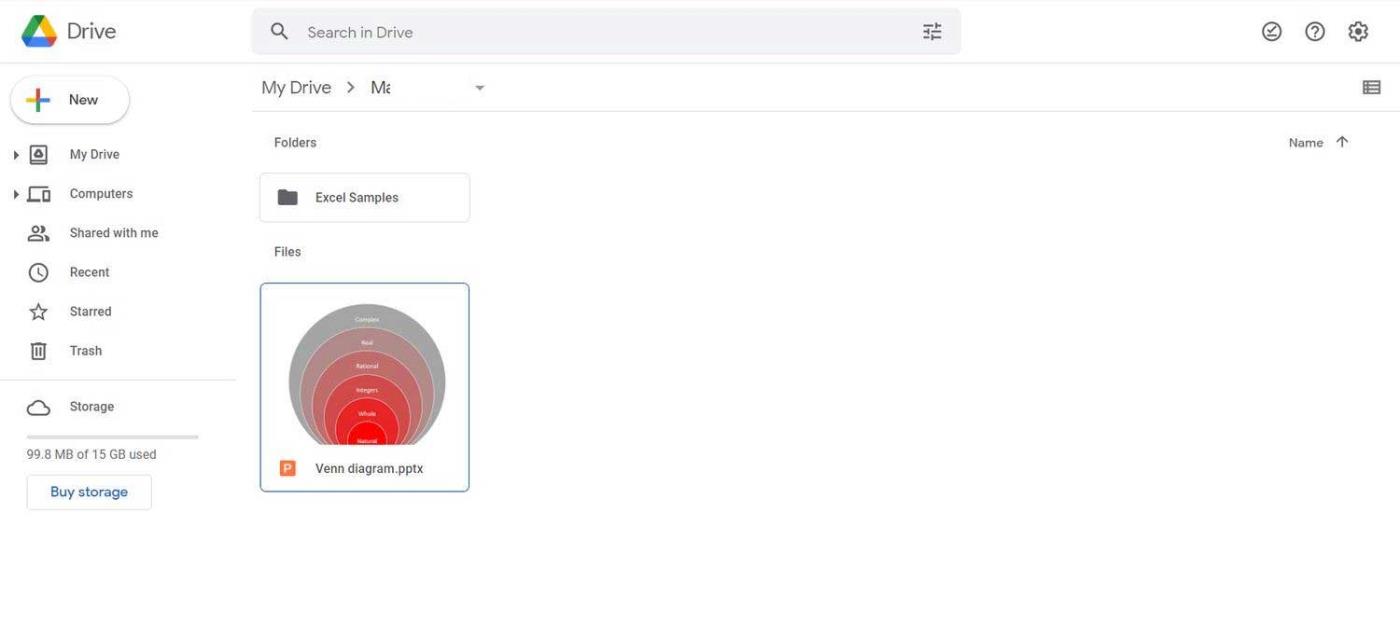



![[JAVÍTOTT] „A Windows előkészítése, ne kapcsolja ki a számítógépet” a Windows 10 rendszerben [JAVÍTOTT] „A Windows előkészítése, ne kapcsolja ki a számítógépet” a Windows 10 rendszerben](https://img2.luckytemplates.com/resources1/images2/image-6081-0408150858027.png)

![Rocket League Runtime Error javítása [lépésről lépésre] Rocket League Runtime Error javítása [lépésről lépésre]](https://img2.luckytemplates.com/resources1/images2/image-1783-0408150614929.png)



